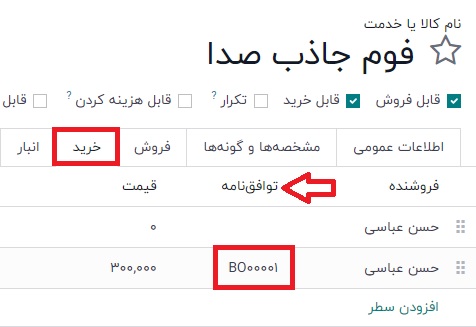سفارش های حواله ای
سفارش های حواله ای توافق های خرید بلند مدت بین یک شرکت و یک فروشنده هستند که به موجب آن محصولات به طور دوره ای با قیمت های تعیین شده تحویل داده می شوند .
سفارش های حواله ای زمانی مفید هستند که محصولات به طور مداوم از همان فروشنده خریداری می شوند ، اما در مقادیر و زمان های مختلف .
با ساده سازی فرآیند سفارش دهی ، می توان کارایی و سرعت را افزایش داد ، قرارداد های خرید نه تنها زمان را صرفه جویی می کنند ، بلکه می توانند هزینه ها را کاهش داده و مدیریت موجودی را بهبود بخشند .
ایجاد یک سفارش های حواله ای جدید
برای ایجاد قرارداد خرید ، ویژگی توافقات خرید را از تنظیمات نرم افزار خرید فعال کنید . به نرم افزار خرید>پیکربندی>تنظیمات بروید ، و در بخش سفارش ها ، تیک گزینه توافقات خرید را بزنید . سپس روی ذخیره کلیک کنید تا تغییرات اعمال شوند .
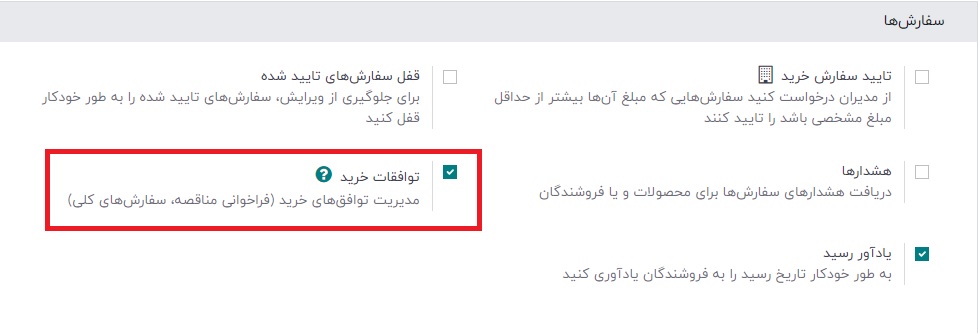
برای ایجاد یک سفارش حواله ای، به نرم افزار خرید>سفارش ها>سفارش های حواله ای ، و کلیک روی جدید . این کار باعث می شود یک سفارش حواله ای باز شود .
قسمت های زیر را در فرم جدید سفارش های حواله ای پیکربندی کنید تا قوانین از پیش تعیین شده ای برای توافق بلند مدت دوره ای ایجاد شود :
کارشناس خرید : کاربر اختصاص یافته به این سفارش های حواله ای . به طور پیش فرض ، این کاربر کسی است که توافق را ایجاد کرده است ؛ اما می توان کاربر را مستقیما از منوی کشویی کنار این قسمت تغییر داد .
نوع توافق : نوع توافق خرید که این سفارش های حواله ای به آن طبقه بندی می شود . در ستکا ، سفارش های حواله ای تنها نوع رسمی توافق خرید هستند .
فروشنده : تامین کننده ای که این توافق به آن مرتبط است ، چه به صورت یک بار و چه به طور دوره ای . فروشنده را می توان مستقیما از منوی کشویی کنار این قسمت انتخاب کرد .
واحد پولی : واحد پولی که برای این تبادل توافق شده است . اگر چندین واحد پولی در پایگاه داده فعال شده باشد ، می توان واحد پولی را از منوی کشویی کنار این قسمت تغییر داد .
تاریخ ضرب الجل توافق شده : تاریخی که این توافق خرید منقضی می شود . اگر این سفارش سراسری نباید منقضی شود ، این قسمت را خالی بگذارید .
تاریخ سفارش : تاریخی که باید این سفارش کلی در صورت ایجاد یک پیشنهاد جدید مستقیما از فرم سفارش کلی ثبت شود . اگر یک پیشنهاد جدید ایجاد شود ، این مقدار به طور خودکار قسمت مهلت سفارش در درخواست های پیش فاکتور را پر می کند .
تاریخ تحویل : تاریخ مورد انتظار تحویل محصولاتی که در یک درخواست پیش فاکتور گنجانده شده اند ، اگر مستقیما از فرم سفارش کلی ایجاد شده باشند . اگر یک پیشنهاد جدید ایجاد شود ، این مقدار به طور خودکار قسمت ورود مورد انتظار را در درخواست پیش فاکتور پر می کند .
سند مبدا : سفارش خرید اصلی که این سفارش کلی به آن مرتبط است . اگر سفارش کلی نباید به هیچ سفارش خرید موجودی مرتبط باشد ، این فیلد را خالی بگذارید .
شرکت : شرکتی که به این سفارش کلی خاص اختصاص داده شده است . به طور پیش فرض ، این شرکت همان شرکتی است که کاربر ایجاد کننده سفارش کلی تحت آن فهرست شده است . اگر پایگاه داده یک پایگاه داده چند شرکتی نباشد ، این قسمت قابل تغییر نیست و به تنها شرکتی که در پایگاه داده فهرست شده ، پیش فرض خواهد بود .
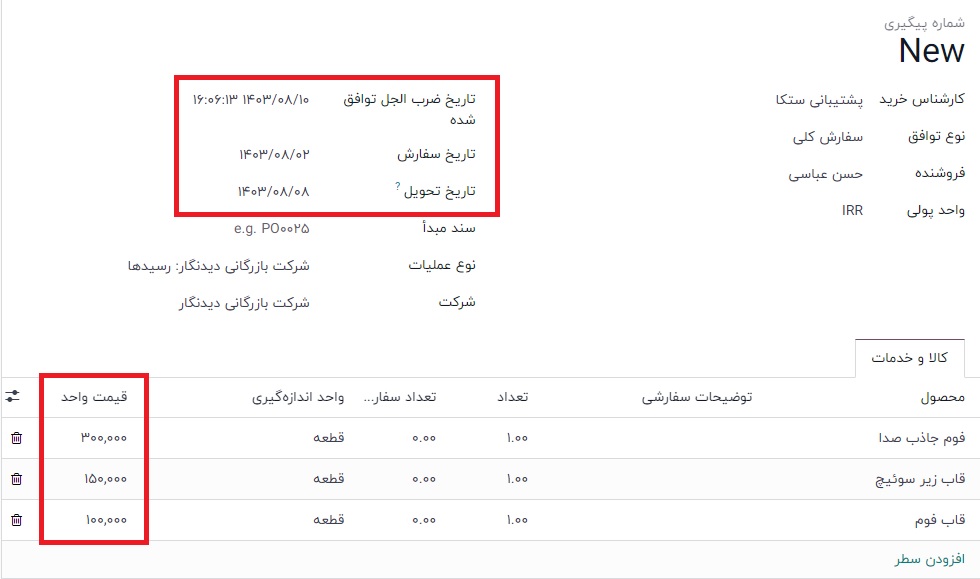
پس از پر کردن همه قسمت های مربوطه ، روی افزودن سطر کلیک کنید تا محصولات را در زیر ستون محصول اضافه کنید . سپس در ستون تعداد ، تعداد هر محصول را تغییر دهید و یک قیمت در ستون قیمت واحد تعیین کنید .
برای مشاهده و تغییر تنظیمات پیش فرض توافق نامه خرید برای سفارش های کلی مستقیما از فرم سفارش کلی ، روی نماد (سمت چپ) که هنگام قرار گرفتن ماوس روی قسمت نوع توافق قابل مشاهده است ، روی مکان سفارش های حواله ای کلیک کنید . این عمل شما را به تنظیمات سفارش کلی هدایت می کند .
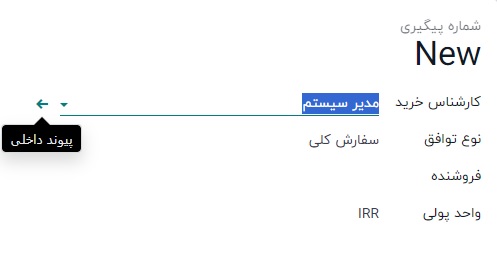
از اینجا ، می توانید تنظیمات مربوط به سفارش های کلی را ویرایش کنید . در بخش نوع توافق ، نام نوع توافق نیز می تواند تغییر یابد . دو گزینه وجود دارد که می توان برای نوع انتخاب فعال کرد :
- فقط یک درخواست پیش فاکتور را انتخاب کنید (منحصر به فرد) : زمانی که یک سفارش خرید تایید می شود ، سفارش های خرید باقی مانده لغو می شوند .
- انتخاب چندین درخواست پیش فاکتور (غیر منحصر به فرد) : زمانی که یک سفارش خرید تایید می شود ، سفارش های خرید باقی مانده لغو نمی شوند و چندین سفارش خرید مجاز است .
در بخش داده ها برای درخواست های پیش فاکتور ، قسمت های سطر ها و تعداد قابل ویرایش هستند . این موضوع مشخص می کند که چگونه درخواست های پیش فاکتور جدید هنگام استفاده از این قرارداد خرید پر شوند .

دو گزینه وجود دارد که می توان برای سطر ها فعال کرد :
- سطرهای استفاده از توافق : هنگام ایجاد یک درخواست پیش فاکتور ، خطوط محصول با همان محصولات ذکر شده در سفارش کلی پر می شوند ، اگر آن سفارش حواله ای برای درخواست پیش فاکتور جدید انتخاب شود .
- خودکار ایجاد سطرهای RfQ را نکنید : هنگام ایجاد یک درخواست پیش فاکتور جدید ، و انتخاب یک سفارش حواله ای موجود ، تنظیمات به درخواست پیش فاکتور جدید منتقل می شوند ، اما سطرهای محصول پر نمی شوند .
و دو گزینه وجود دارد که می توان برای تعداد فعال کرد :
- تعداد استفاده از توافق : هنگام ایجاد یک پیش فاکتور جدید ، مقادیر محصول ذکر شده در سفارش های حواله ای به طور خودکار در سطرهای محصول پر می شوند ، اگر آن سفارش کلی برای تعداد جدید انتخاب شود .
- تعیین دستی تعداد : هنگام ایجاد یک پیش فاکتور جدید و انتخاب یک سفارش کلی موجود ، سطرهای محصول به طور خودکار پر می شوند ، اما همه مقادیر به 0 تنظیم می شوند . مقادیر باید به طور دستی توسط کاربر تنظیم شوند .
پس از اعمال تغییرات دلخواه ، روی جدید (از طریق ناوبری در بالای صفحه) کلیک کنید تا به فرم سفارش کلی بازگردید . سپس روی تایید کلیک کنید تا این قرارداد خرید جدید ذخیره شود .
پس از تایید ، وضعیت سفارش کلی (در گوشه بالا سمت چپ) از پیش نویس به در حال انجام تغییر می کند ، به این معنی که این قرارداد می تواند در هنگام ایجاد RfQهای جدید انتخاب و استفاده شود .
یک RfQ جدید از سفارش های حواله ای ایجاد کنید .
پس از تایید سفارش کلی ، پیش فاکتورهای جدید می توانند به طور مستقیم از فرم سفارش کلی ایجاد شوند . درخواست های پیش فاکتور که با استفاده از این فرم ایجاد می شوند ، با اطلاعاتی که براساس قوانین تعیین شده در فرم پر شده اند ، به طور خودکار پر می شوند . علاوه بر این ، پیش فاکتورهای جدید به طور خودکار به فرم سفارش کلی لینک می شوند ، از طریق دکمه هوشمند درخواست های پیش فاکتور/سفارش ها در گوشه بالا سمت چپ فرم .
برای ایجاد یک درخواست پیش فاکتور از سفارش حواله ای، روی دکمه درخواست های پیش فاکتور کلیک کنید . این عمل یک درخواست پیش فاکتور جدید را باز می کند که با اطلاعات صحیح پیش پر شده است ، بسته به تنظیمات پیکربندی شده در فرم سفارش حواله ای.
از فرم جدید درخواست پیش فاکتور ، روی ارسال با ایمیل کلیک کنید تا ایمیل به فروشنده لیست شده نوشته و ارسال کنید . برای تولید یک PDF قابل چاپ از درخواست پیش فاکتور ، روی چاپ پیش فاکتور کلیک کنید ؛ یا هنگامی که آماده اید ، روی تایید سفارش کلیک کنید تا سفارش خرید را تایید کنید .
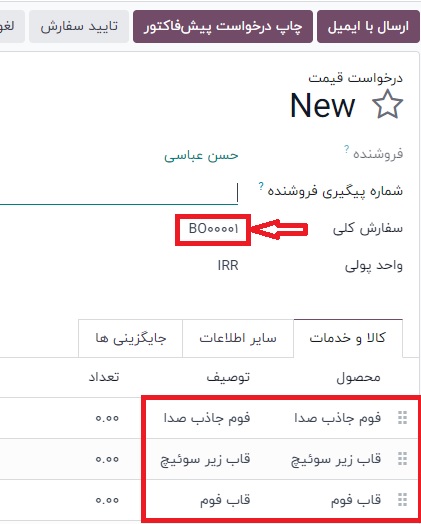
پس از تایید سفارش خرید ، روی مسیر بازگشت به فرم سفارش های حواله ای (از طریق ناوبری در بالای صفحه) کلیک کنید . از فرم سفارش های حواله ای ، اکنون یک پیش فاکتور قیمت در دکمه هوشمند دستور خرید/سفارش ها در بالا سمت چپ فرم لیست شده است . روی دکمه هوشمند دستور خرید/سفارش ها کلی کلیک کنید تا سفارش خرید که به تازگی ایجاد شده است را ببینید .
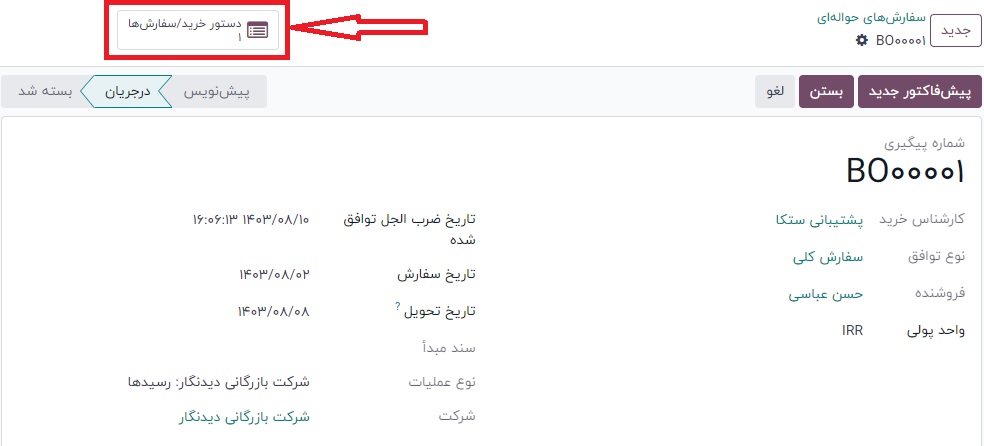
دوباره پر کردن سفارش
پس از تایید سفارش های حواله ای ، یک خط فروشنده جدید زیر تب جدید محصولات مورد نظر در سفارش خرید محصولات اضافه می شود .
این امر سفارش های حواله ای را با تامین خودکار مفید می سازد ، زیرا اطلاعات مربوط به فروشنده ، قیمت و قرارداد در خط فروشنده ارجاع داده می شود . این اطلاعات تعیین می کند که چه زمانی ، کجا و با چه قیمتی باید محصول دوباره پر شود .